【LINE】スタンプの表示される順番を並び替える方法!
- 2020.06.04
- LINEの説明
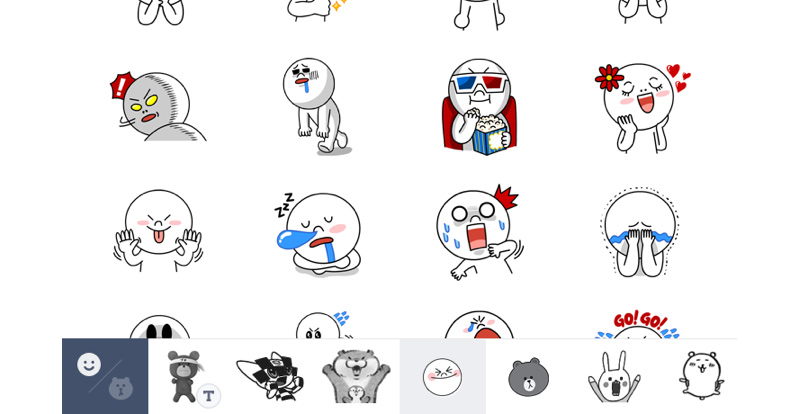
いまやほとんどの人が使っているメッセージアプリの「LINE」。LINEスタンプはメッセージのやりとりの中で、よく使いますよね? ただスタンプって新しいものがどんどん出てきて、それをダウンロードしていると、いざ使いたいときに目当てのものが出てこなかったりすることも……。
ですが実はスタンプの順番は並び替えられるんです!この記事では、LINEのスタンプの順番を並び替える方法をわかりやすく解説しているので、自分の好きな順番に変更して使いやすくしてみて下さい!
iPhone版のLINEでスタンプの順番を変更する方法
iPhoneでは【マイスタンプ編集】の画面で並べ替えができます。【マイスタンプ編集】の画面を開くにはいくつか方法があるので、それぞれ説明します
設定画面、スタンプショップからスタンプの順番を並び替える方法
設定から並べ替えるには、ホーム画面をまず開いて→【設定】→【スタンプ】→【マイスタンプ編集】と進み、【マイスタンプ編集】画面を開きます。
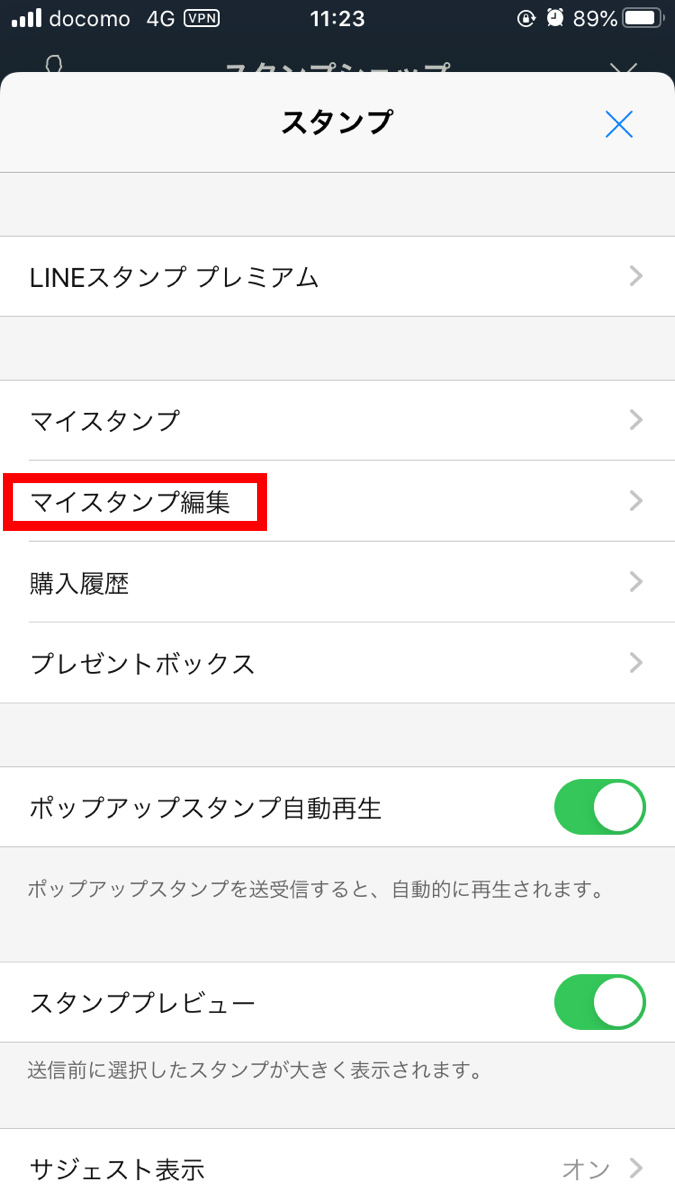
スタンプショップから並べ替える場合には、スタンプショップ画面を開いて、左上の【設定】→【マイスタンプ編集】と進み、【マイスタンプ編集】画面を開きます。
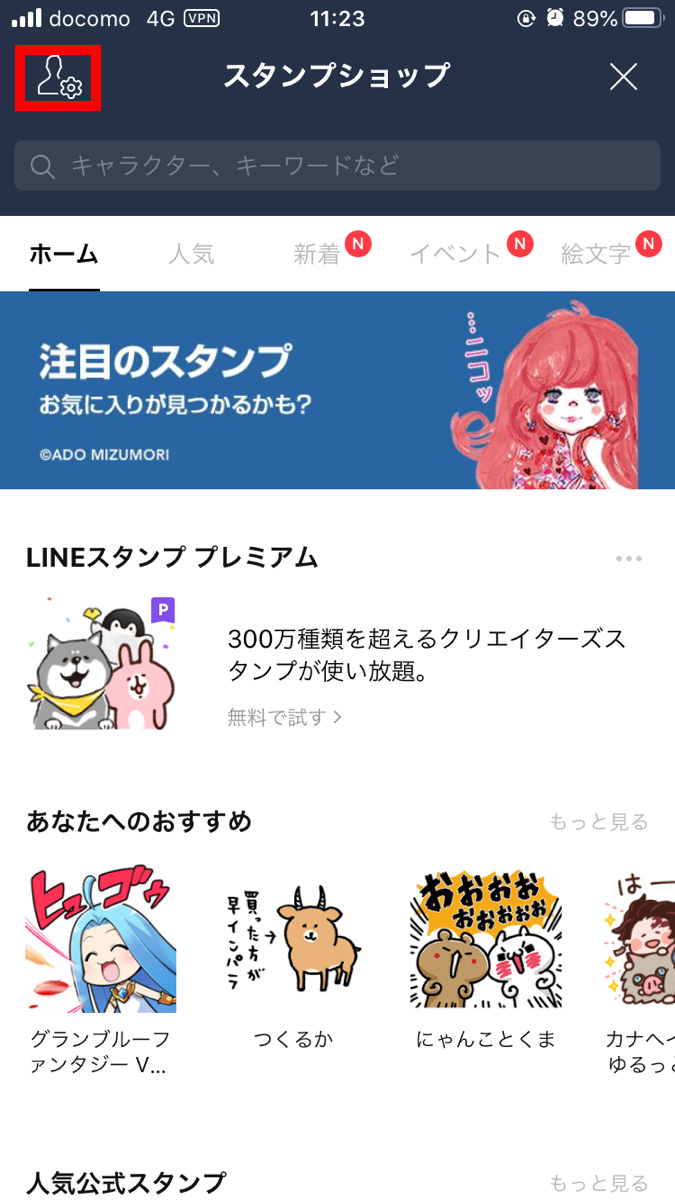
マイスタンプ編集画面を開いたら、スタンプが並んでいて、その右側に≡が表示されています。順番を変更したいスタンプを動かすには、右にある≡をタップしたまま上下に移動させて、好きな位置に置いてください。
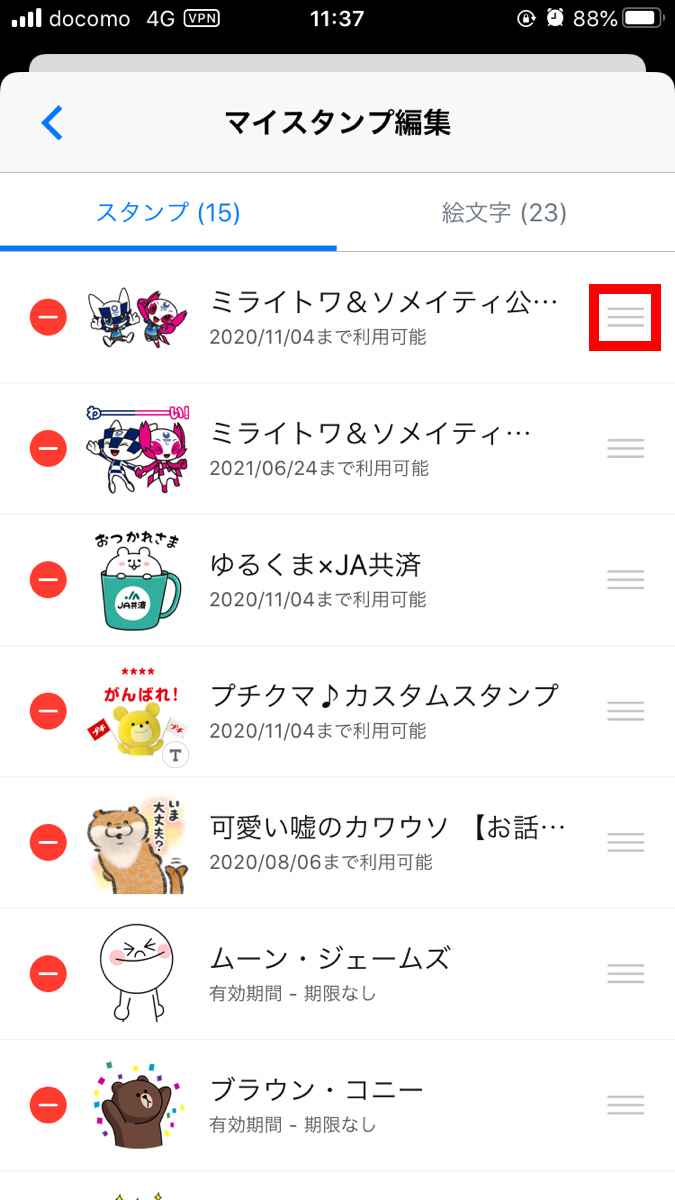
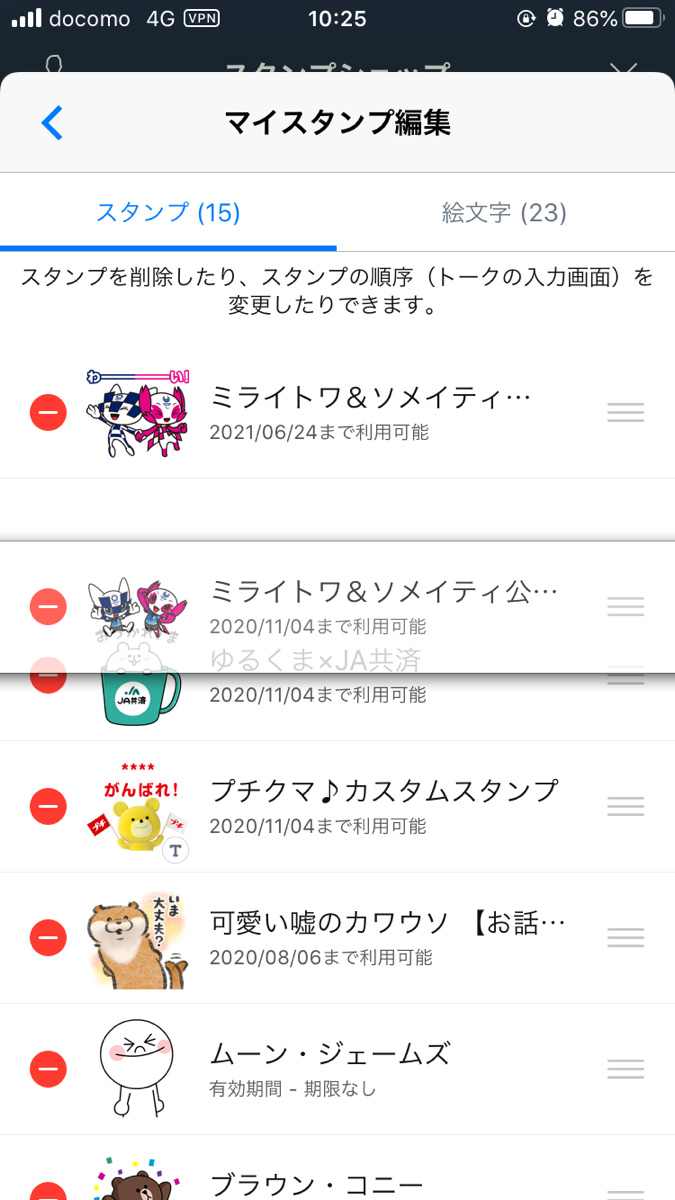
これで順番を変更できました。
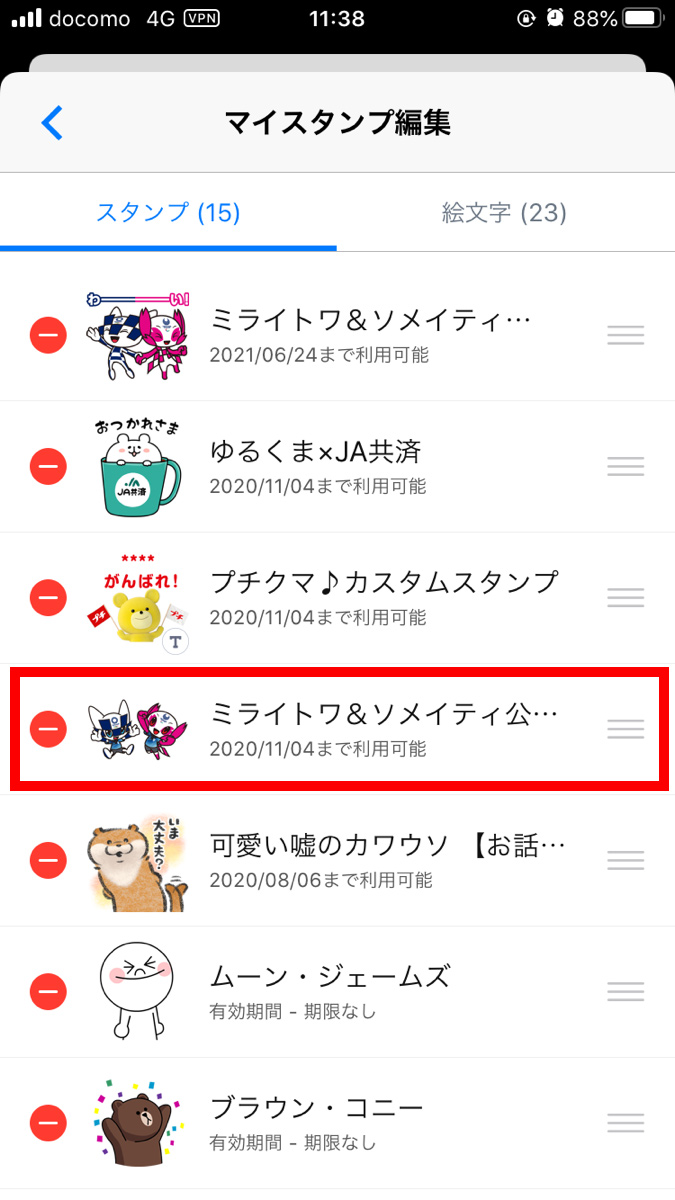
トーク画面からスタンプの順番を並び替える方法
まずトーク画面を開いて、スタンプリストを表示してください。次に画面下の右側に歯車アイコンがあるのでタップします。表示されているスタンプ数が多い場合は、歯車アイコンが最初は表示されていないので、左にスワイプして歯車アイコンを出してください。
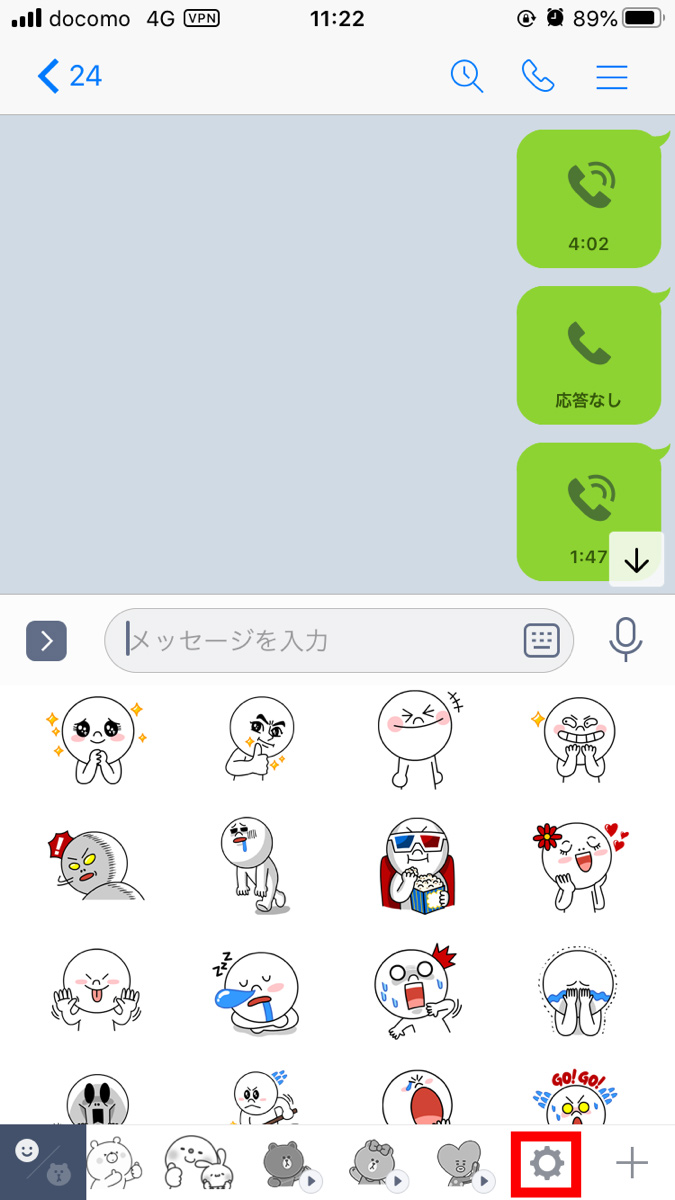
すると【マイスタンプ編集】画面になるので、右上の編集をタップします。
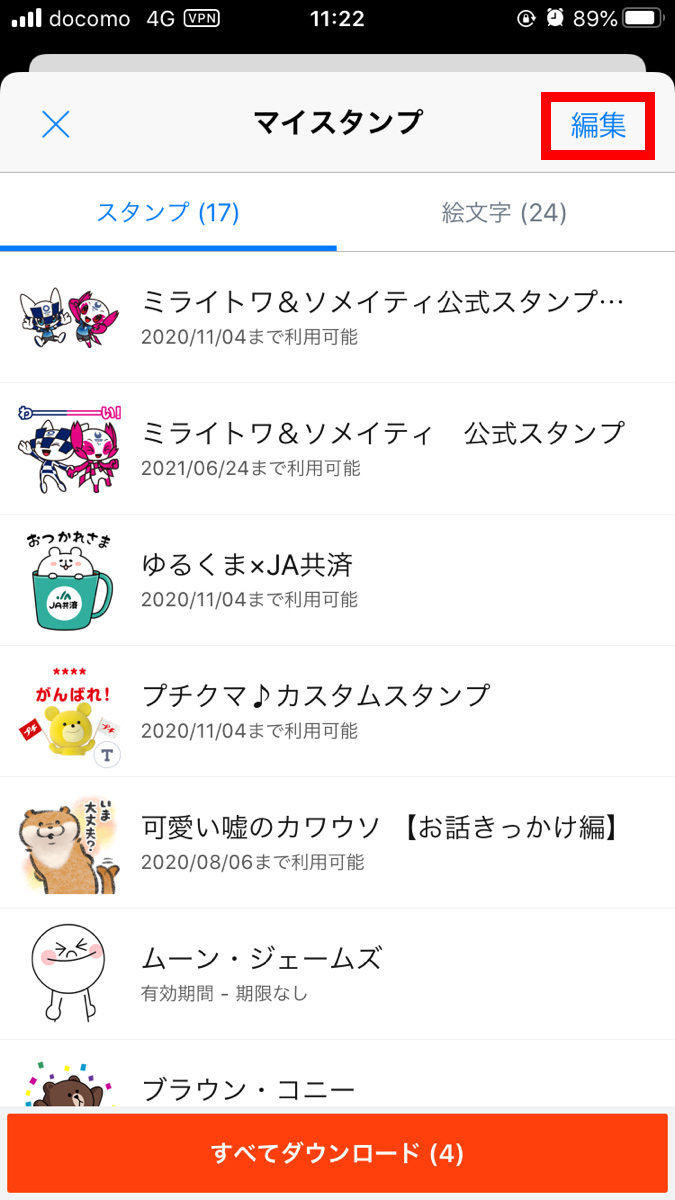
順番を変更したいスタンプの右にある≡をタップしたまま、上下に上下に移動させて、好きな位置に置いてください。
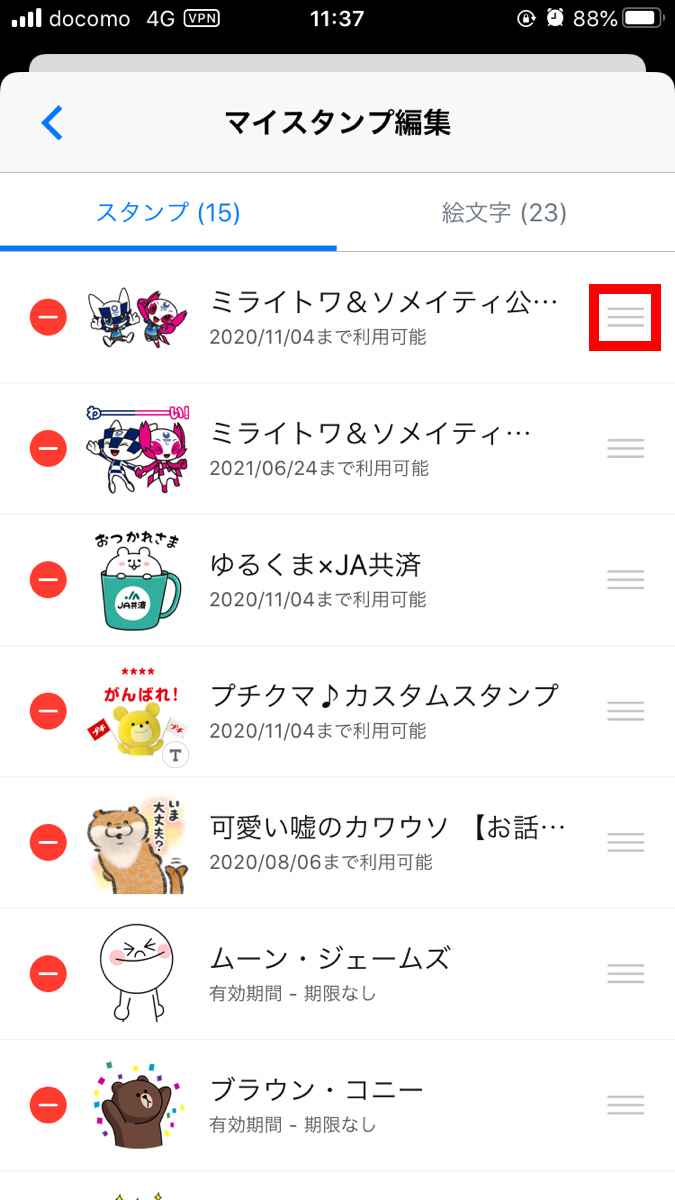
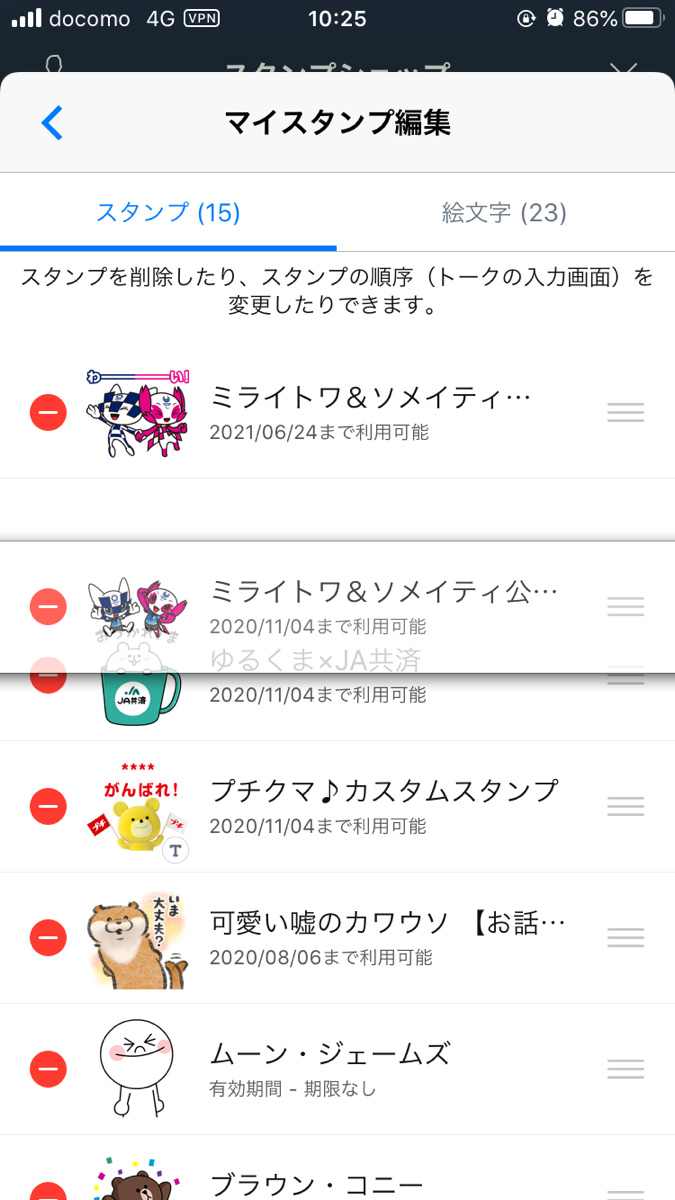
これでスタンプの順番を並び替えられました。
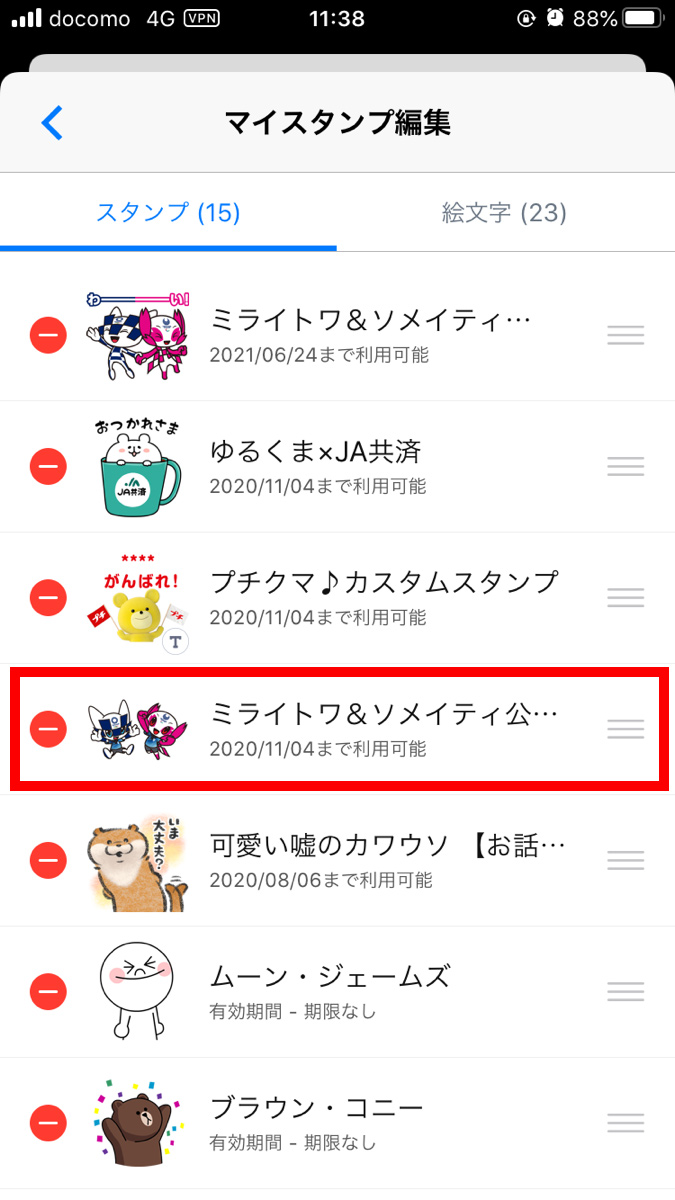
Android版のLINEでスタンプの順番を変更する方法
ホーム画面から順番を変更させる方法
1.まずホーム画面から設定画面を【スタンプ】をタップします。
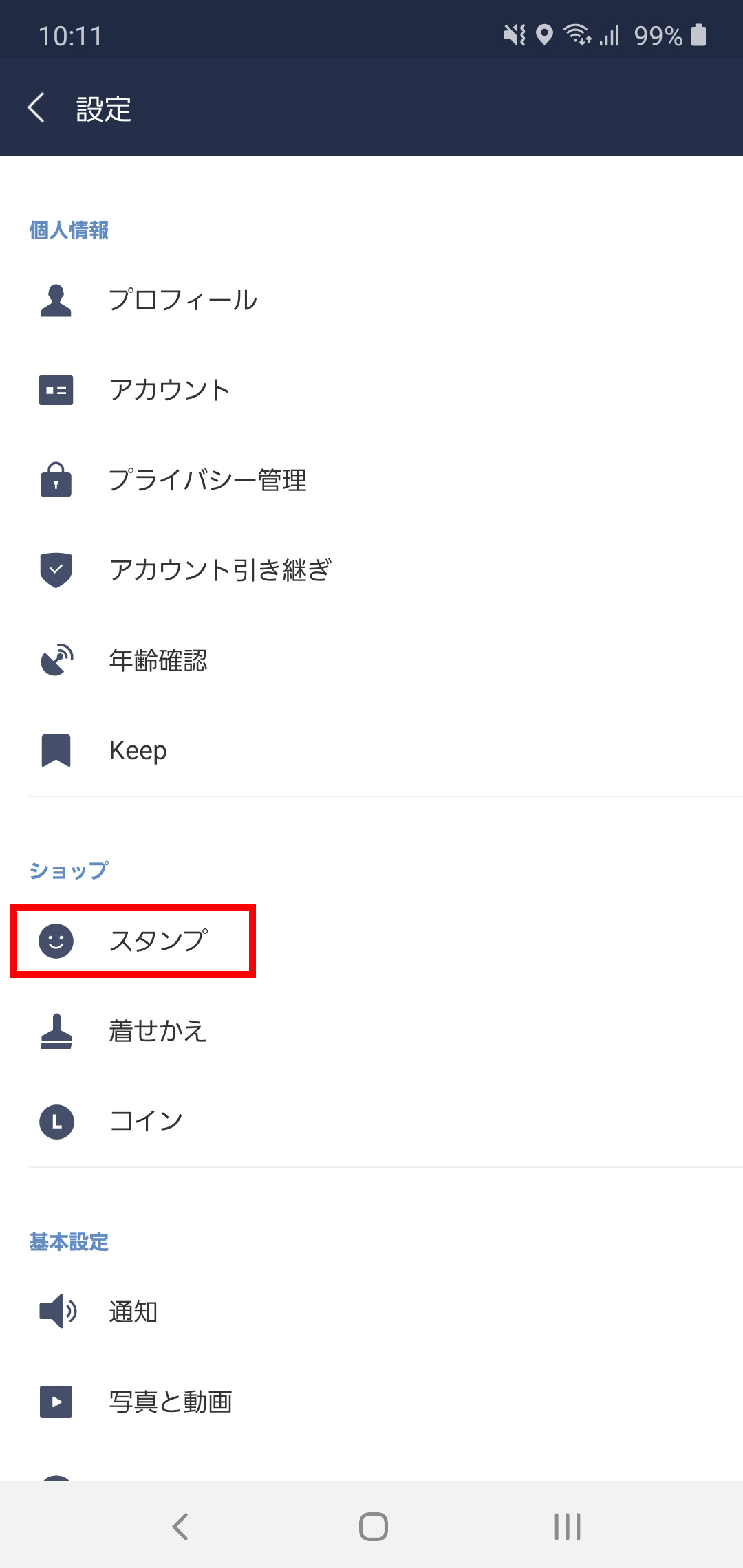
2.次に【マイスタンプ編集】をタップします。
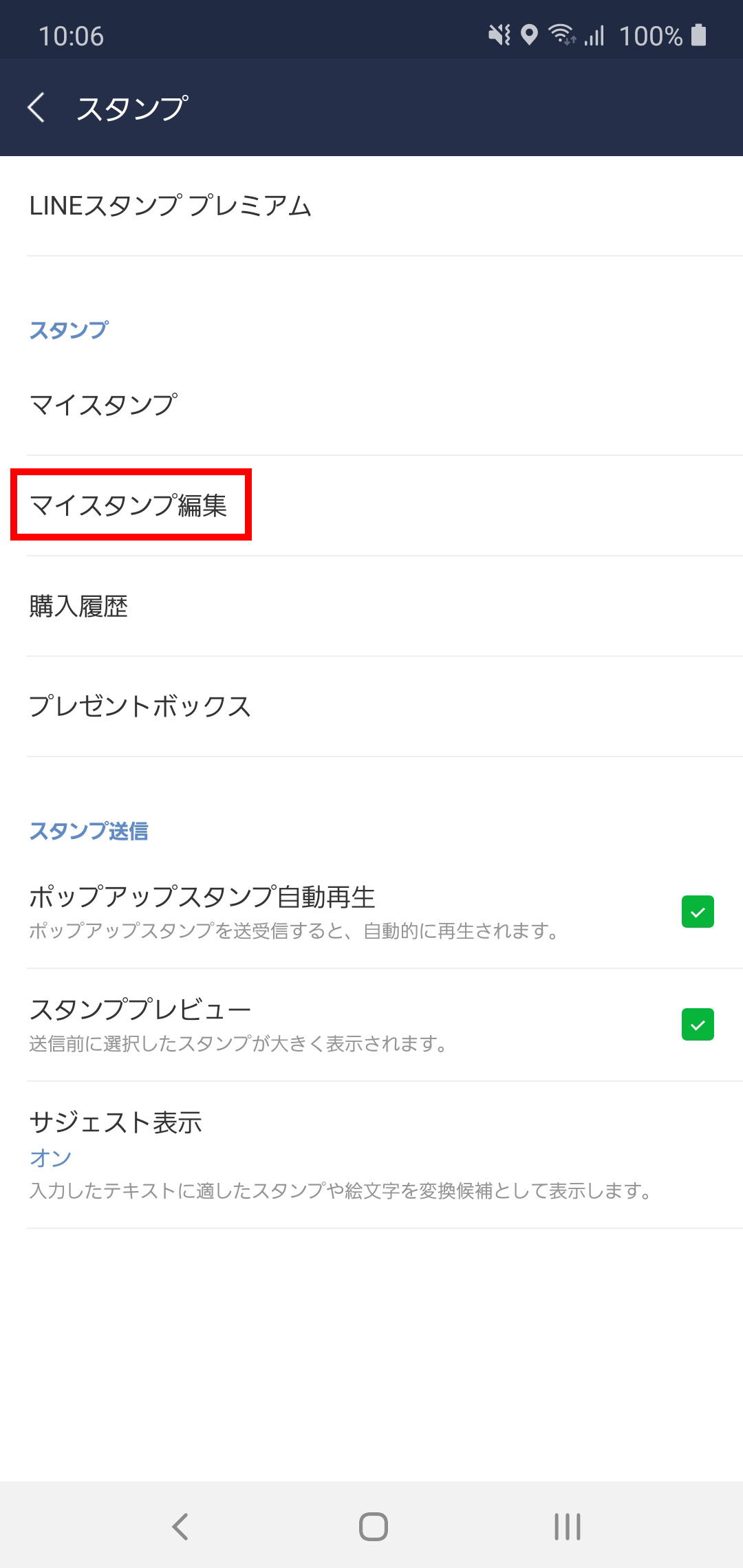
3.【マイスタンプ編集】画面が開いたら、右上の編集をタップします。
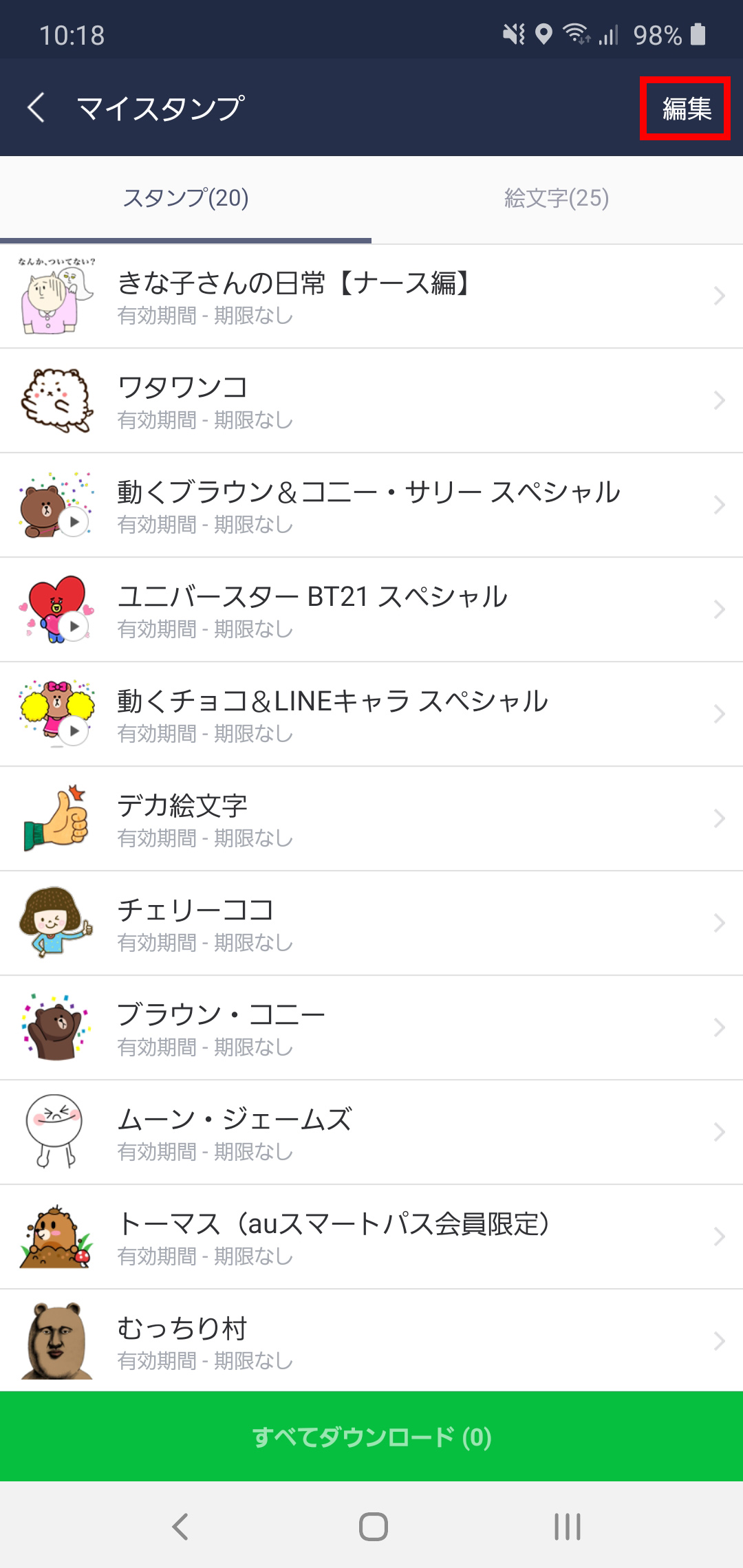
4.移動させるには、スタンプの左側にある≡をタップしたまま上下に動かして、好きな位置に置いてください。
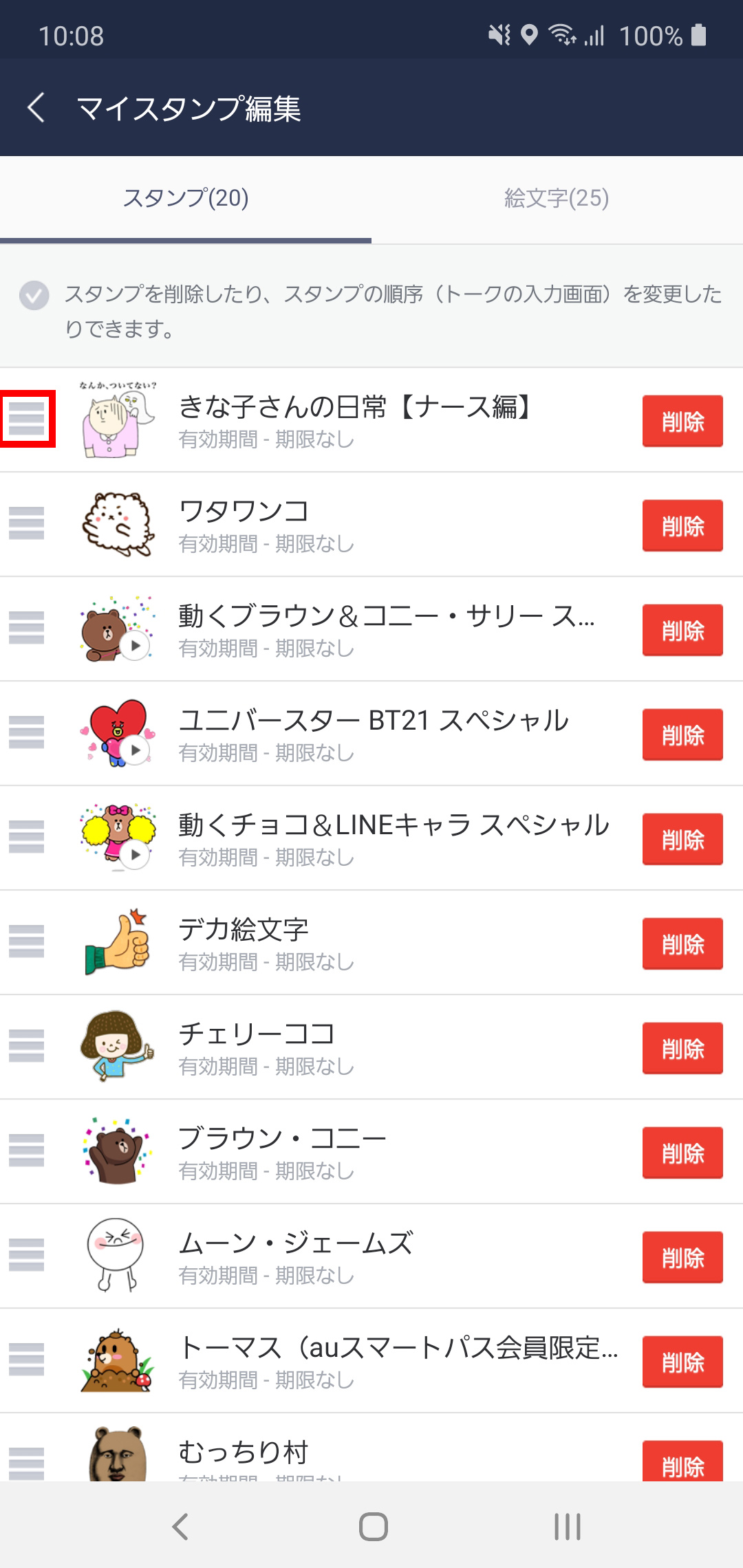
これでLINEスタンプの並び替えができました。
スタンプショップの画面から順番を変更させる方法
スタンプショップからもスタンプの順番を変更することができます。スタンプショップの画面を開いて、右上の歯車アイコンをタップして【マイスタンプ編集】の画面を開きます。。
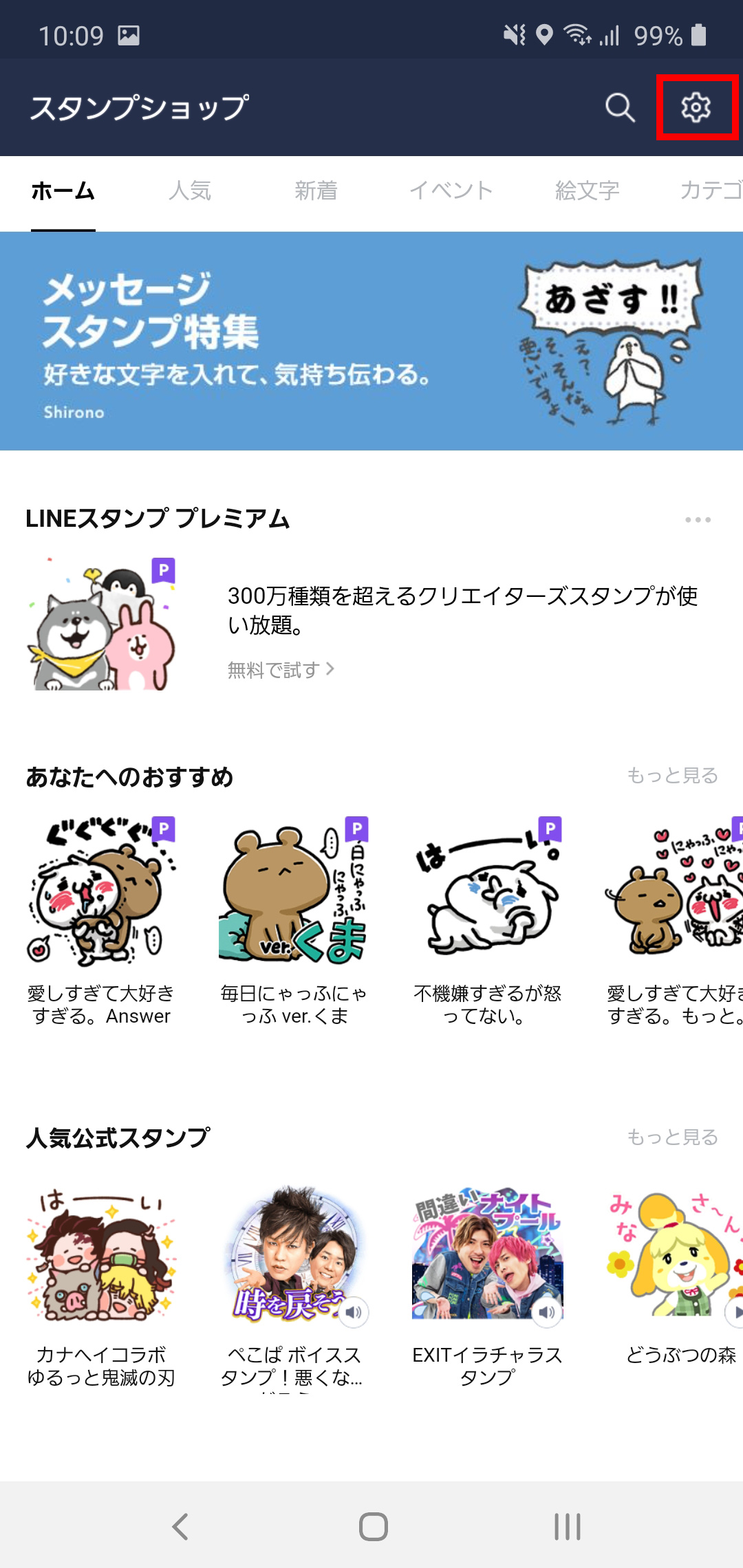
【マイスタンプ編集】を画面を開いたら、あとはホーム画面からの方法と同じです。
-
前の記事

【4コマ漫画】働き方改革 2020.06.04
-
次の記事

【4コマ漫画】勘違い(夫婦編) 2020.06.05